Page 1

Mini Hi-Fi System
FW
M589
FW
M589
Page 2
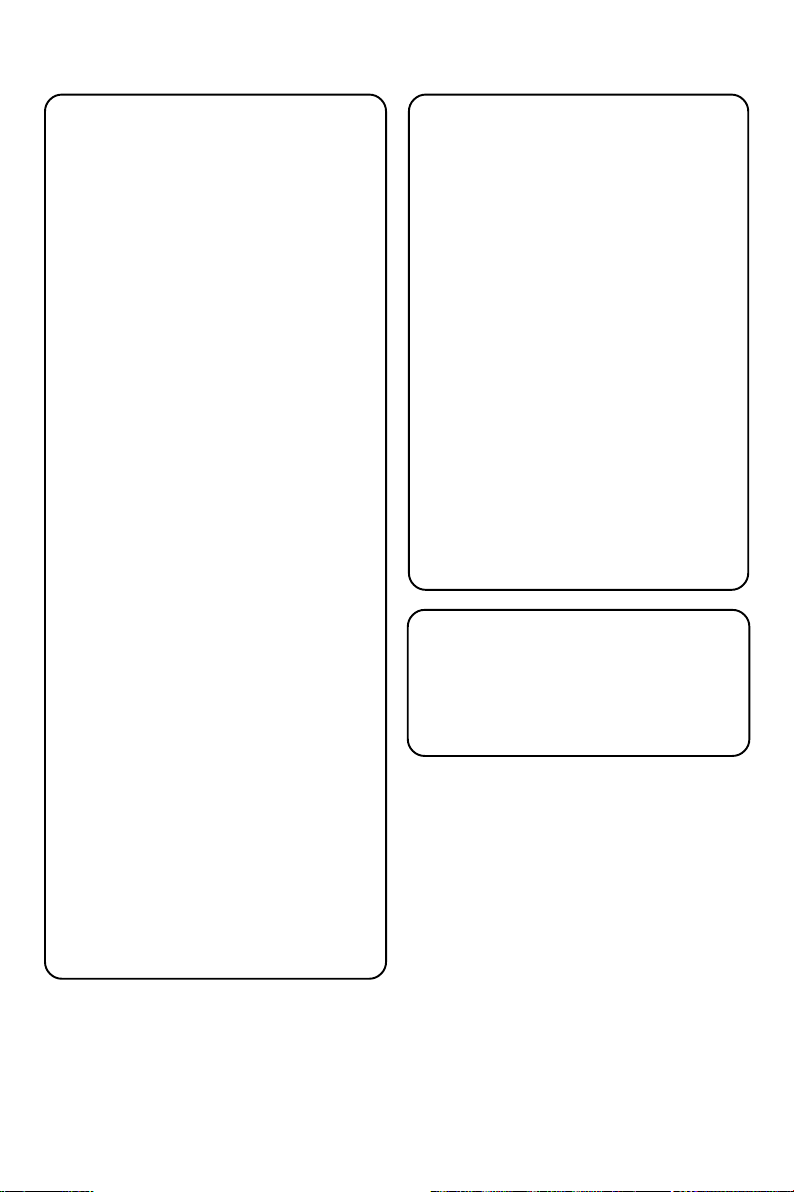
MAGYARORSZÁG
ČESKA REPUBLIKÁ
Minõségtanúsítás
A garanciajegyen feltüntetett forgalombahozó
vállalat a 2/1984. (III.10.) BkM-IpM együttes
rendelet értelmében tanúsítja, hogy ezen készülék
megfelel a měszaki adatokban megadott
értékeknek.
Figyelem! A meghibásodott készüléket –
beleértve a hálózati csatlakozót is – csak
szakember (szerviz) javíthatja. Ne tegye ki a
készüléket esõnek vagy nedvesség hatásának!
Garancia
A forgalombahozó vállalat a termékre 12 hónap
garanciát vállal.
Névleges feszültség ........................220-230 V/ 50 Гц
Elemes mûködéshez ................................ 2 x AA / R06
Névleges frekvencia .......... 50 Hz (vagy 50-60 Hz)
Teljesítmény
maximális .................................................................... 120 W
névleges .................................................................... < 25 W
készenléti állapotban ............................................ < 1 W
Érintésvédelmi osztály II.
Tömeg ......................................................................... 17,3 kg
Befoglaló méretek
szélesség ............................................................. 961 mm
magasság ............................................................. 322 mm
mélység ................................................................ 390 mm
Vystraha! Tento přístroj pracuje s laserovým
paprskem. Při nesprávné manipulaci s
přístrojem (v rozporu s tímto návodem) můņe
dojít k nebezpečnému ozáření. Proto přístroj
za chodu neotevírejte ani nesnímejte jeho
kryty. Jakoukoli opravu vždy svěřte
specializovanému servisu.
Nebezpečí! Při sejmutí krytů a odjištění
bezpečnostních spínačů hrozí nebezpečí
neviditelného laserového záření!
Chraňte se před přímým zásahem laserového
paprsku.
Záruka: Pokud byste z jakéhokoli důvodu
přístroj demontovali, vždy nejdříve vytáhněte
síťovou zástrčku.
Přístroj chraňte před jakoukoli vlhkostí i před
kapkami
SLOVAK REPUBLIC
Prístroj sa nesmie používať v mokrom a
vlhkom prostredí! Chránte pred striekajúcou a
kvapkajúcou vodou!
Rádiórész vételi tartomány
URH .......................................................... 87,5 – 108 MHz
MW .......................................................... 531 – 1602 KHz
Erõsítõrész
Kimeneti teljesítmény ....................... 6500 W PMPO
..................................................................... 2 x 200 W RMS
2
CAUTION
Use of controls or adjustments or
performance of procedures other than
herein may result in hazardous
radiation exposure or other unsafe
operation.
Page 3
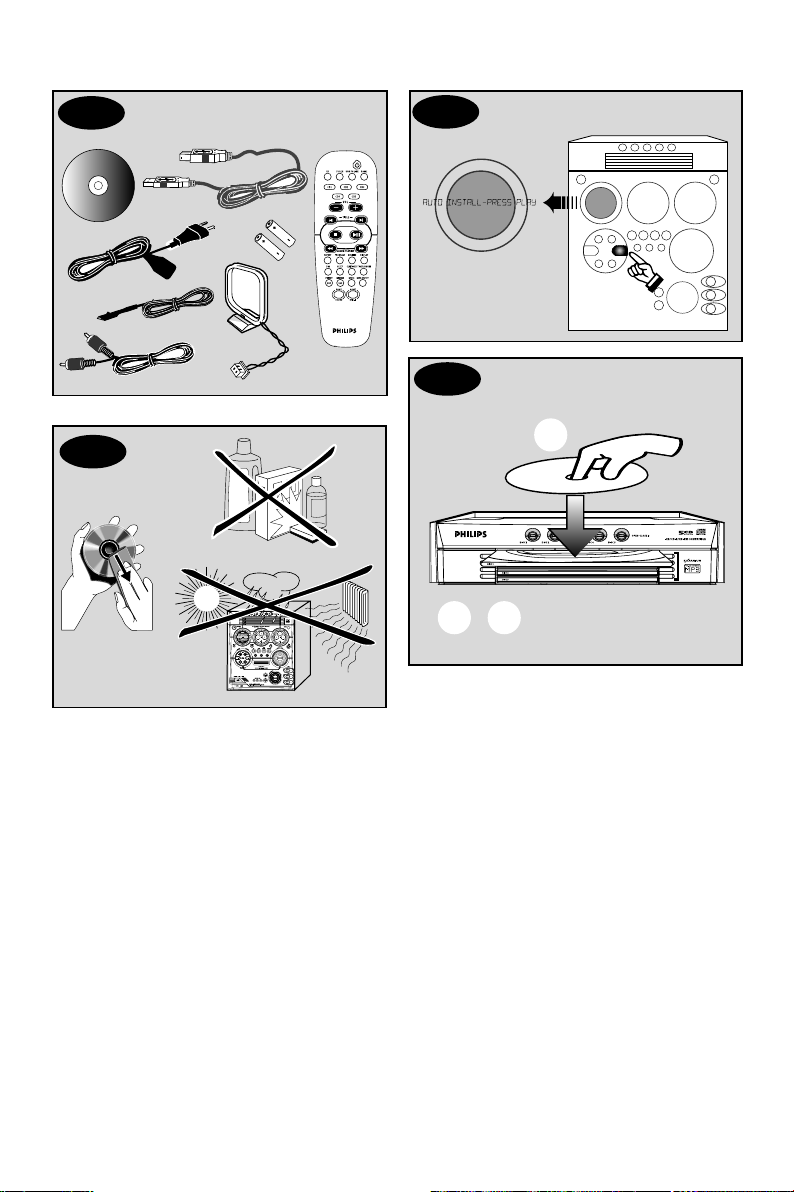
P1
P3
P4
P2
1
M
P
3
M
P
3
S
T
A
N
D
B
Y
O
N
2 3
3
Page 4
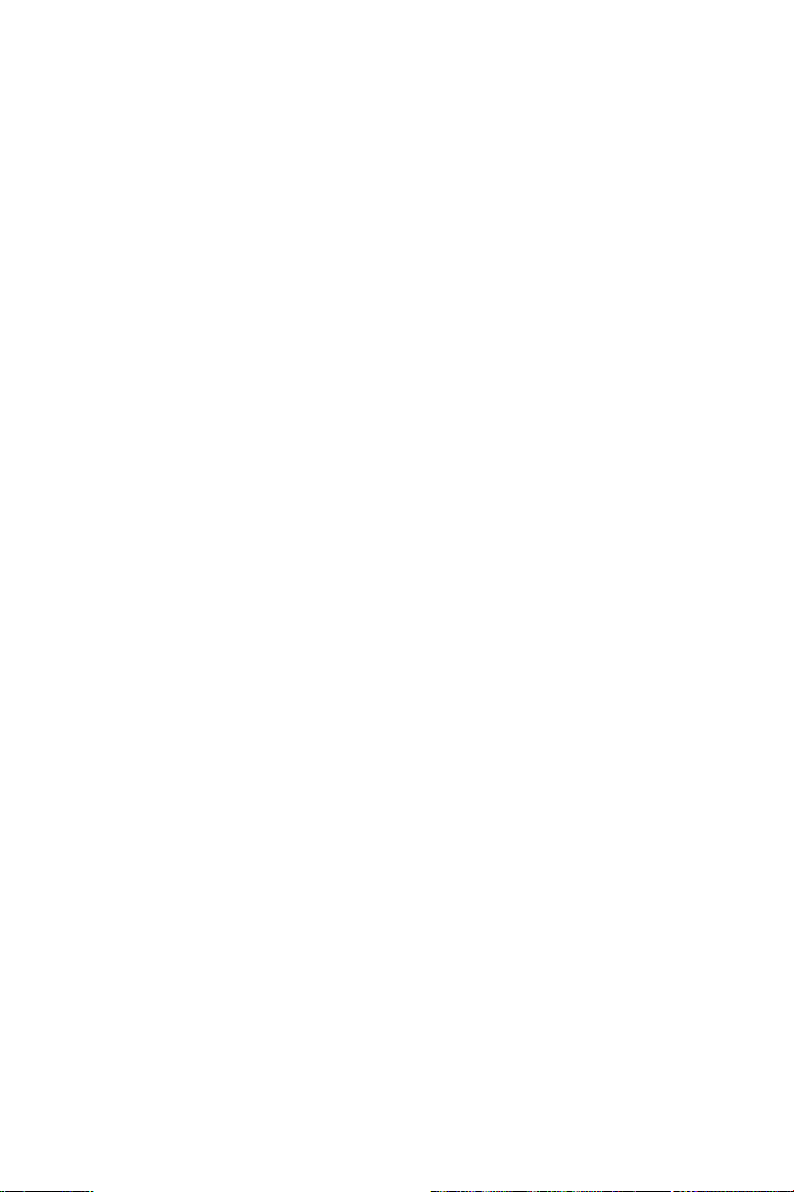
4
Page 5
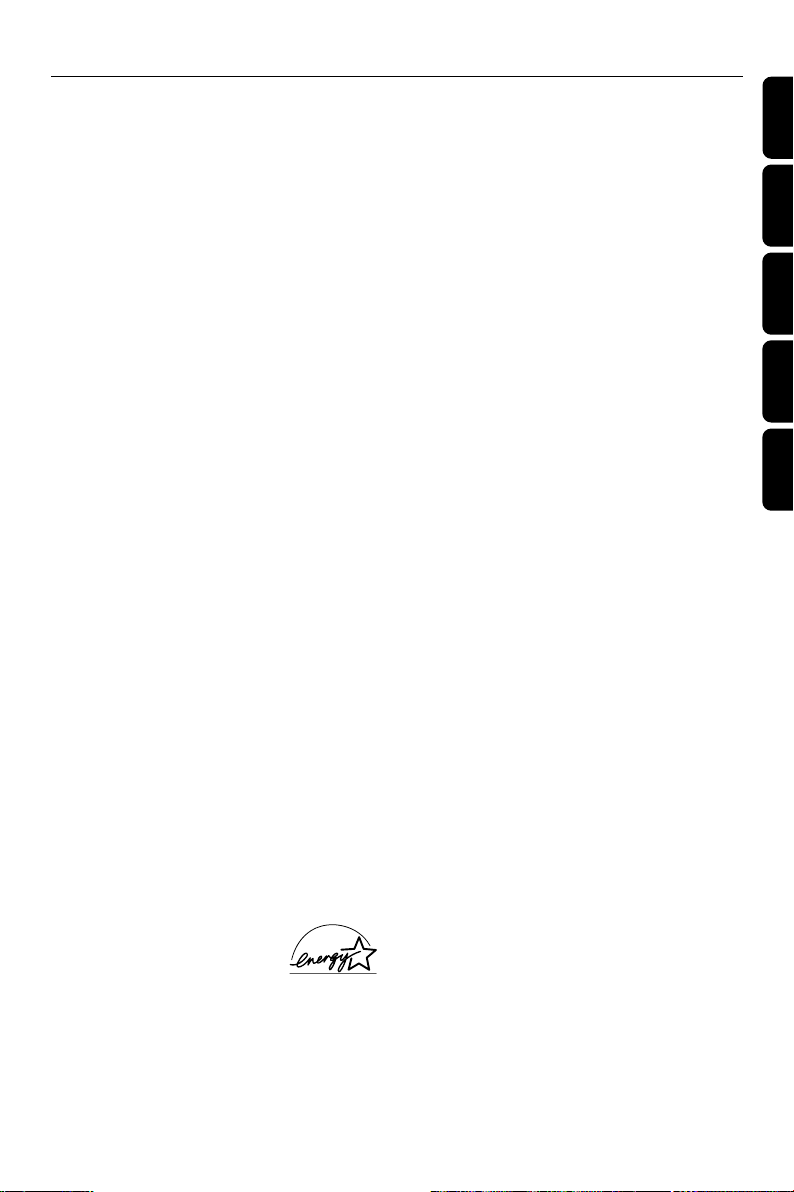
Index
Русский----------------------------------------------- 6
Polski ------------------------------------------------ 30
Česky ------------------------------------------------ 54
Slovensky ------------------------------------------ 78
Magyar -------------------------------------------- 102
РусскийPolskiČeskySlovensky
Magyar
Energy Star
As an ENERGY STAR
Par tner, Philips has
determined that this
product meets the ENERGY STARR guidelines
for energy efficiency.
R
5
Page 6
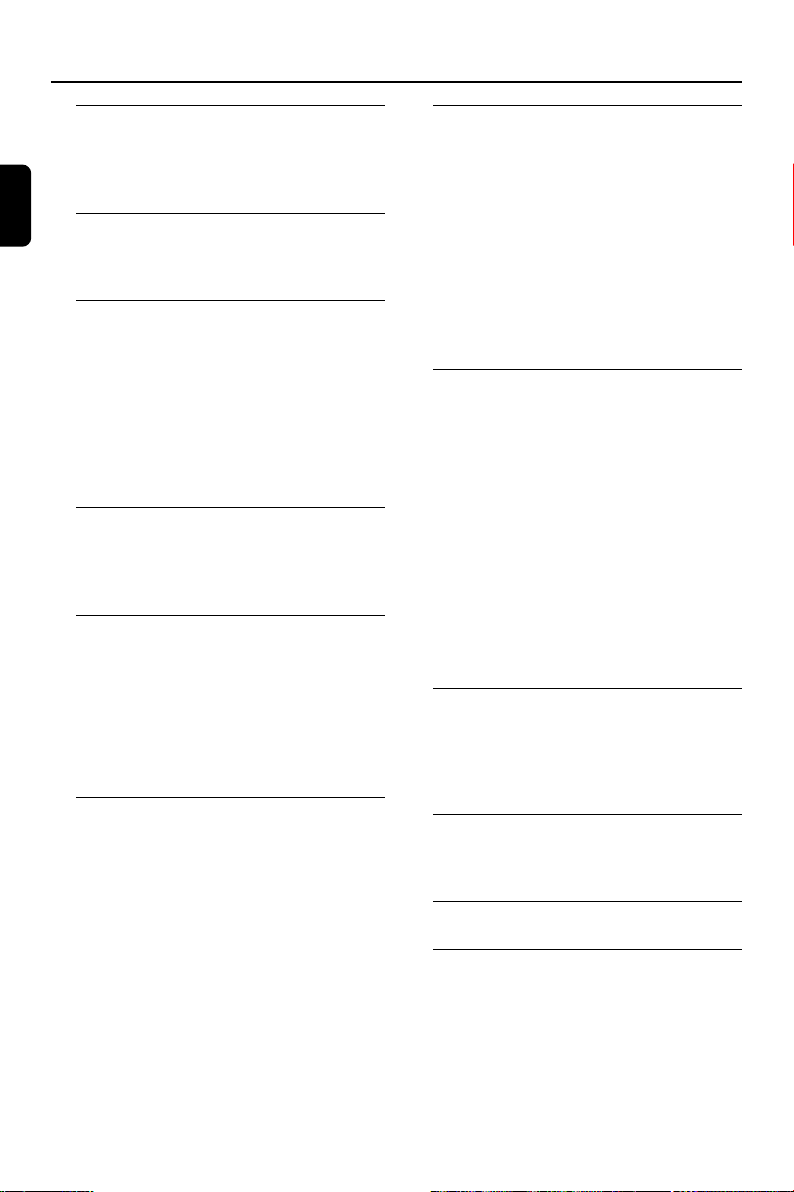
Spis trésci
Polski
Informacje ogólne
Zawartość opakowania ............................................... 31
Ochrona środowiska ..................................................... 31
Bezpieczeństwo i środki ostrożności ................... 31
Opis elementów zestawu
Urządzenie i pilot ...................................................32~33
Przyciski dostępne wyłącznie na pilocie ....... 33
Podłączanie przewodów i anten
Krok 1: Podłączanie anteny FM/MW antennas .. 35
Krok 2: Podłączanie kolumn głośnikowych ........ 35
Krok 3: Podłączenie do komputera przez kabel
USB ......................................................................................... 35
Krok 4: Podłączanie konsoli do gier ...................... 35
Krok 5: Podłączanie przewodu sieciowego ....... 36
Krok 6: Wkładanie baterii do pilota ...................... 36
Obsługa zestawu za pomocą pilota .................. 36
Port gier
Przeznaczenie portu gier ............................................ 37
Czynności wstępne ........................................................ 37
Korzystanie z portu gier .............................................. 37
Tr yb USB PC Link
Czynności przygotowawcze...................................... 38
Wymagania dotyczące komputera PC ........... 38
Instalacja oprogramowania .................................... 38
Obsługa programu MusicMatch.......................... 39
Odtwarzanie muzyki w trybie USB PC Link ... 39
Philips Sound Agent 2 .............................................. 40
Uaktywnianie wyjścia cyfrowego dla pły CD .. 40
Czynności podstawowe
Włączanie/wyłączanie zasilania ............................... 41
Wybieranie źródła dźwięku .................................. 41
Uaktywnianie trybu gotowości Eco Power ...... 41
Uaktywnianie zwykłego trybu gotowości
(z wyświetlaniem zegara) ....................................... 41
Tr yb demonstracyjny .................................................... 41
Nastawianie zegara ........................................................ 41
Wyłączanie podświetlenia wyświetlacza ............ 42
Regulacja głośności ......................................................... 42
Regulacja barwy dźwięku ............................................ 42
MAX sound .................................................................... 42
Cyfrowy procesor dźwięku (DSC) ................... 42
VAC ..................................................................................... 42
Układ dynamicznego wzmocnienia basów
(DBB) ................................................................................. 42
Obsługa odtwarzacza
Odtwarzane płyty ........................................................... 43
Wkładanie płyt .................................................................. 43
Podstawowe funkcje odtwarzacza......................... 43
Odtwarzanie płyt MP3 ................................................. 44
Odtwarzanie wielokrotne i losowe ...................... 44
Odtwarzanie wielokrotne ...................................... 44
Odtwarzanie losowe ................................................. 44
Programowanie kolejności odtwarzania
utworów .............................................................................. 45
Przeglądanie zawartości programu ................... 45
Kasowanie programu ................................................ 45
Obsługa tunera
Wyszukiwanie stacji radiowych ............................... 46
Programowanie stacji radiowych ........................... 46
Funkcja Plug & Play..................................................... 46
Programowanie automatyczne ........................... 46
Programowanie ręczne ............................................ 47
Wybieranie zaprogramowanej stacji radiowej ... 47
Kasowanie zaprogramowanych stacji
radiowych ........................................................................ 47
RDS ......................................................................................... 47
Zmiana informacji RDS ............................................ 47
Nastawianie zegara na podstawie
informacji RDS .............................................................. 47
NEWS ................................................................................... 48
Uaktywnianie funkcji NEWS ................................. 48
Programator zegarowy
Nastawianie programatora zegarowego............ 49
Uaktywnianie/wyłączanie programatora
zegarowego .................................................................... 49
Nastawianie wyłącznika czasowego...................... 50
Urządzenia zewnętrzne
Odtwarzanie dźwięku z urządzenia
zewnętrznego .................................................................... 50
Dane techniczne ................................... 51
Rozwiązywanie problemów 52~53
30
Page 7
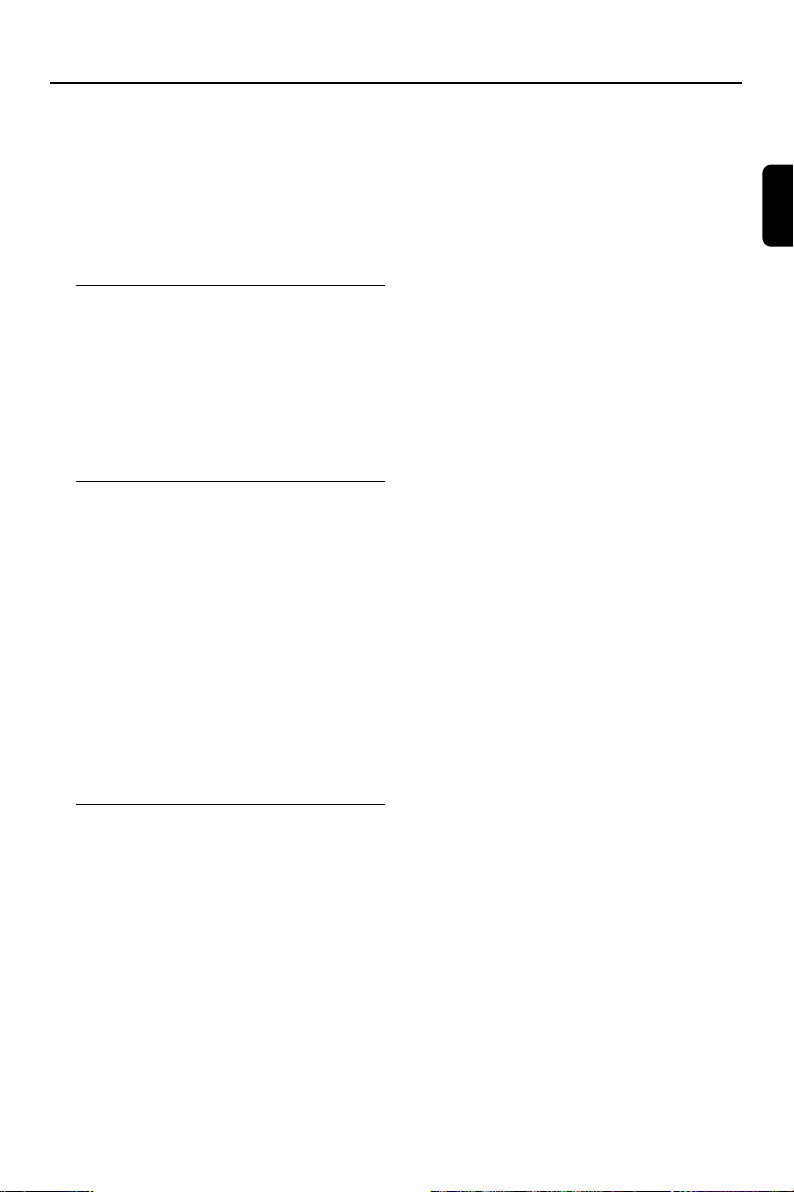
Informacje ogólne
Niniejszy produkt jest zgodny
z przepisami Unii Europejskiej
dotyczącymi zakłóceń radiowych.
Dane identyfikacyjne i informacje
o zasilaniu podano na tabliczce
znamionowej na tylnej lub dolnej ściance
urządzenia.
Zawartość opakowania (str. 3 – P1)
– Płyta instalacyjna USB PC Link
– Przewód USB
– Pilot i dwie baterie typu AA
– Antena ramowa MW
– Antena przewodowa FM
– Przewód cinch wideo (żółty)
– Przewód sieciowy
Ochrona środowiska
Producent dołożył wszelkich starań, aby
wyeliminować zbędne środki pakunkowe.
Użyte środki pakunkowe można z grubsza
podzielić na trzy grupy: tektura (karton),
styropian (wkładki amortyzujące) i polietylen
(torebki foliowe, folia ochronna).
Urządzenie zbudowano z materiałów, które
mogą zostać poddane utylizacji oraz
ponownemu wykorzystaniu przez specjalizowane
przedsiębiorstwa. Prosimy o podporządkowanie
się lokalnym przepisom dotyczącym pozbywania
się materiałów pakunkowych, rozładowanych
baterii i zużytych urządzeń elektronicznych.
Bezpieczeństwo i środki
ostrożności (str. 3 – P2)
Chronić urządzenie przed wysoką
temperaturą, wilgocią, wodą i kurzem
– Urządzenie, baterie oraz płyty należy
zabezpieczyć przed wilgocią, deszczem, piaskiem
oraz wysokimi temperaturami (grzejniki,
bezpośrednie światło słoneczne). Szuflady
odtwarzacza powinny być zawsze zamknięte,
co zapobiega gromadzeniu się kurzu na
soczewce lasera.
– Urządzenie nie powinno być wystawiane na
odpryski lub br yzgi płynów.
– Nie stawiać na urządzeniu niebezpiecznych
dla niego przedmiotów (np.: zapalonych świec,
napełnionych płynem przedmiotów).
Nie dopuszczać do skroplenia się pary
wodnej wewnątrz urządzenia
– Jeśli urządzenie zostanie przeniesione
z miejsca zimnego do ciepłego, na soczewce
lasera może skroplić się para, co uniemożliwia
odtwarzanie płyt. W takim przypadku
urządzenie należy ustawić w ciepłym
pomieszczeniu i poczekać, aż skroplona na
soczewce woda odparuje.
Nie blokować otworów wentylacyjnych
–W przypadku ustawienia urządzenia w szafce
lub na półce należy pozostawić co najmniej
10 cm wolnego miejsca z każdej strony w celu
zapewnienia właściwej wentylacji.
Zalecenia dotyczące płyt
– Płyty należy czyścić za pomocą miękkiej,
nie strzępiącej się ściereczki przesuwanej w linii
prostej od środka ku krawędzi. Użycie środków
czyszczących może doprowadzić do uszkodzenia
płyty!
– Opisy płyt CD-R(W) można wykonywać
wyłącznie na stronie zadrukowanej, przy użyciu
odpowiedniego pisaka z miękką końcówką.
– Płyty należy zawsze chwytać za krawędzie,
tak aby nie dotknąć błyszczącej powierzchni.
Czyszczenie obudowy
– Do czyszczenia obudowy należy użyć
miękkiej, nie strzępiącej się ściereczki zwilżonej
łagodnym roztworem detergentu. Zabronione
jest korzystanie ze środków z zawartością
alkoholu, spirytusu, amoniaku oraz środków
mogących porysować obudowę.
Wybór miejsca pracy
– Urządzenie powinno zostać ustawione na
płaskiej, twardej i stabilnej powierzchni.
Wbudowany układ zabezpieczający
–W wyjątkowych sytuacjach urządzenie może
samoczynnie przełączyć się w tryb gotowości.
Przed ponownym włączeniem zestawu należy
poczekać, aż zmniejszy się jego temperatura.
Funkcja oszczędzania energii
–W trybie Eco Power pobór mocy wynosi
mniej niż 1 W. Dla całkowitego odłączenia
zestawu od zasilania należy wyjąć kabel zasilania
AC z gniazdka wysokiego napięcia.
Polski
31
Page 8
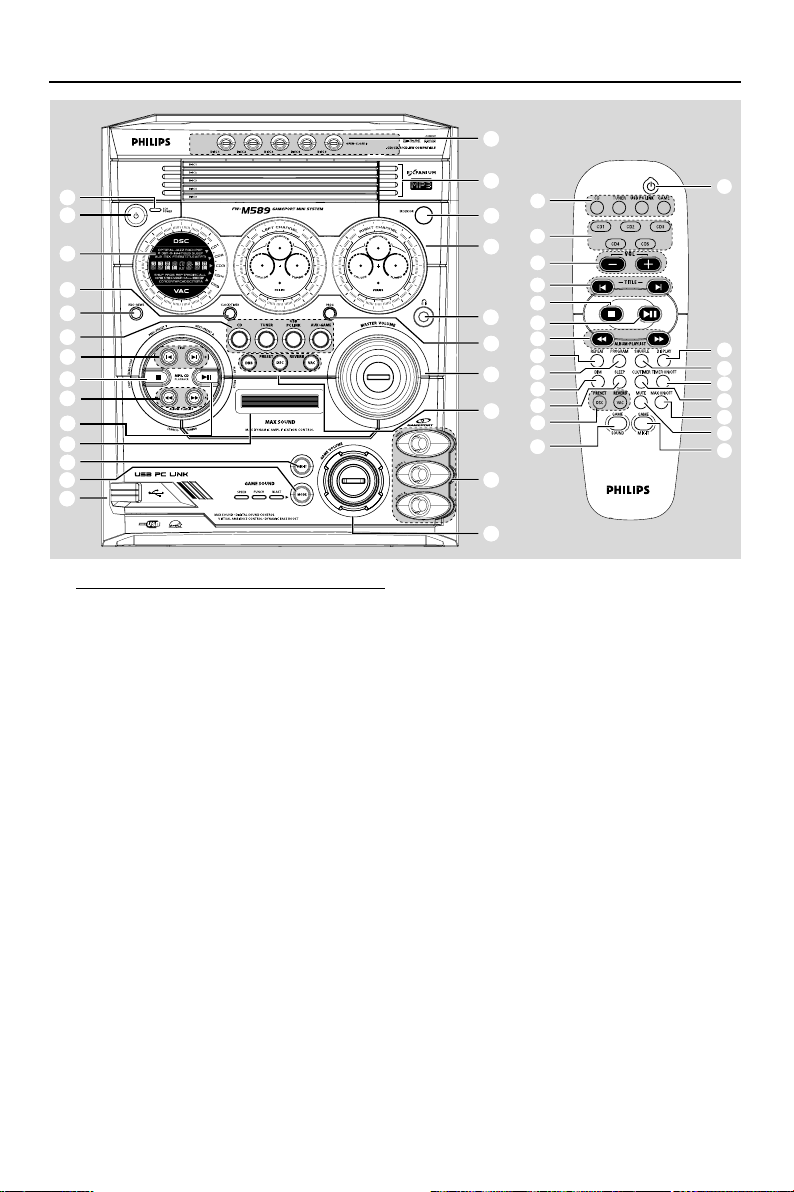
Opis elementów zestawu
(
#
$
1
2
S
TANDBY
ON
3
4
5
6
7
8
9
0
!
@
Urządzenie i pilot
1 Wskaźnik ECO POWER
– wieci się w trybie gotowości Eco Power.
2 STANDBY ON B
– Włącza zasilanie i uaktywnia tryb gotowości
Eco Power.
–*Uaktywnia zwykły tryb gotowości.
3 Wyświetlacz
4 CLOCK•TIMER (CLK/TIMER)
– *Uaktywnia tryb nastawiania zegara lub
programatora zegarowego.
5 RDS•NEWS
–W trybie tunera służy do wyświetlenia informacji
RDS.
– W innych trybach włącza / wyłącza funkcję News.
6 CD / TUNER / USB PC LINK /
AUX•GAME
– Służy do wybierania źródła dźwięku.
– CD: służy do wyboru żądanej płyty: DISC 1~5.
– TUNER: zmienia zakres z FM na MW i
odwrotnie.
– AUX•GAME: zmienia źródło dźwięku z AUX na
GAMEPORT i odwrotnie.
* = Naciśnij i przytrzymaj przycisk przez ponad dwie sekundy.
M
P
3
≤
£
6
™
∞
¡
*
7
8
)
0
9
(
§
*
≥
•
&
&
#
^
%
7 PREV•PRESET 4 (TITLE –) (í)
NEXT•PRESET 3 (TITLE +) (ë)
– CD: służy do wybierania utworu, także z płyty
MP3.
– TUNER: służy do wyboru zaprogramowanej
stacji radiowej.
– CLOCK: służy do ustawiania minut.
– USB PC LINK: służy do wybierania utworu z listy
odtwarzania.
8 STOP•DEMO STOP 9
– Kończy operację.
– CD: zatrzymuje odtwarzanie lub kasuje
zaprogramowane pozycje.
– TUNER: *kasuje zaprogramowaną stację radiową.
– USB PC LINK: zatrzymuje odtwarzanie.
(tylko na urządzeniu)
– *Uaktywnia/wyłącza tryb demonstracyjny.
9 SEARCH•TUNING (ALBUM/PLAYLIST
43) (à á)
– CD: *służy do przeszukiwania utworów do tyłu/
przodu oraz wybierania albumów z płyty MP3.
– TUNER: służy do wyszukiwania stacji
– CLOCK: służy do ustawiania godziny.
– USB PC LINK: Umożliwia wybór żądanej listy
utworów.
‹
¤
⁄
º
4
!
ª
@
Page 9
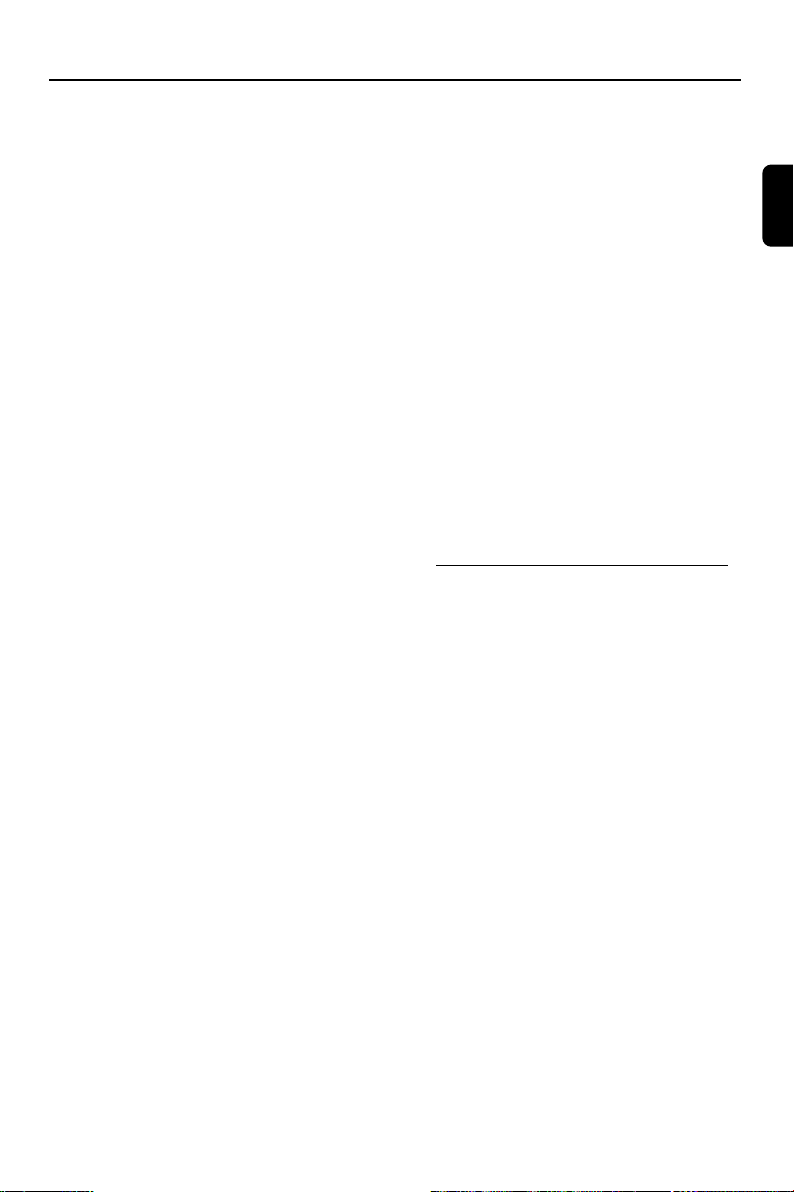
Opis elementów zestawu
0 PLAY•PAUSE ÉÅ
– CD: rozpoczyna/wstrzymuje odtwarzanie.
– USB PC LINK: rozpoczyna/wstrzymuje odtwarzanie.
(tylko na urządzeniu)
– TUNER: *uaktywnia tryb Plug & Play i / lub
rozpoczyna automatyczne programowanie stacji
radiowych.
! MAX SOUND (MAX ON/OFF)
–Włącza/wyłącza funkcję automatycznego doboru
optymalnych parametrów dźwięku.
@ MIX IT (GAME MIX IT)
– Miksuje dźwięk z konsoli do gier z dźwiękiem
z innego źródła (CD, TUNER, USB PC LINK lub
AUX).
# MODE (GAME SOUND)
– Służy do wyboru żądanej korekcji dźwięku
z konsoli do gier (SPEED, PUNCH lub BLAST).
$ Służy do podłączenia przewodu USB łączącego
zestaw z komputerem PC.
% GAME VOLUME
–Służy do regulacji głośności dźwięku z konsoli do
gier.
^ VIDEO
–Wejście obrazu z konsoli do gier. Połączenie za
pomocą przewodu wideo.
AUDIO L. / AUDIO R.
–Wejście dźwięku z konsoli do gier. Połączenie za
pomocą przewodu audio (kanały lewy/ prawy).
& DBB
– Służy do wybierania żądanego poziomu
uwydatnienia niskich tonów (DBB 1, DBB 2,
DBB 3 lub DBB OFF).
DSC/PRESET
– Umożliwia wybór różnych ustawień korektora
(OPTIMAL, JAZZ, ROCK lub POP).
VAC/REVERB
– Umożliwia wybór różnych ustawień korektora
(HALL, CINEMA, CONCERT, CYBER lub
ARCADE).
•Tryby korektorów PRESET i REVERB są
dostępne tylko z dostarczonym
oprogramowaniem, Philips Sound Agent 2 działa
przy aktywnym programie USB PC Link.
* MASTER VOLUME (VOL + –)
– Służy do regulacji głośności.
* = Naciśnij i przytrzymaj przycisk przez ponad dwie sekundy.
( PROG (PROGRAM)
– CD: rozpoczyna programowanie utworów lub
zatwierdza zaprogramowane pozycje.
– TUNER: rozpoczyna *automatyczne/ręczne
programowanie stacji radiowych.
– CLOCK: służy do wyboru 12- lub 24-
godzinnego formatu czasu.
) n
– Służy do podłączenia słuchawek. Kolumny
głośnikowe zostają wówczas automatycznie
odłączone.
¡ Wskaźniki wysterowania
–Pokazują poziom sygnału w kanałach lewym/prawym.
™ iR SENSOR
– Czujnik sygnałów zdalnego sterowania. Należy na
niego kierować pilota.
£ Szuflady odtwarzacza (1~5)
≤ OPEN•CLOSE 0 (DISC 1~5)
– Otwiera/zamyka odpowiednią szufladę odtwarzacza.
Przyciski dostępne wyłącznie na pilocie
∞ CD 1~5
– Służy do wybierania płyty, która ma być
odtwarzana.
§ REPEAT
– Uaktywnia wielokrotne odtwarzanie utworu/
płyty/wszystkich zaprogramowanych utworów.
≥ DIM
– Włączyć/wyłączyć podświetlenie wyświetlacza.
• SLEEP
– Służy do obsługi funkcji wyłącznika czasowego.
ª MUTE
–Wycisza dźwięk lub przywraca poprzedni
poziom głośności.
º TIMER ON/OFF
– Włącza/wyłącza programator zegarowy.
⁄ SHUFFLE
–Uaktywnia/wyłącza tryb odtwarzania losowego.
¤ DISPLAY
–Wyświetla tytuł albumu lub utworu z płyty MP3.
‹ B
– Uaktywnia tryb gotowości Eco Power.
–*Uaktywnia zwykły tryb gotowości.
Polski
33
Page 10

Podłączanie przewodów i anten
Polski
MW
34
OUT
OUT
konsoli gier
Page 11

Podłączanie przewodów i anten
OSTRZEŻENIE!
– Należy używać wyłącznie kolumn
głośnikowych dostarczonych z zestawem.
Zostały one dobrane tak, aby zapewnić
optymalne brzmienie. Użycie innych
głośników może doprowadzić do
uszkodzenia urządzenia i z pewnością
negatywnie wpłynie na jakość dźwięku.
– Nigdy nie należy wykonywać ani
modyfikować połączeń, gdy włączone jest
zasilanie urządzenia.
– Przewód sieciowy należy podłączyć na
końcu, po wykonaniu wszystkich innych
połączeń.
– System jest wyposażony w obwód
zabezpieczający przed przegrzaniem w
skrajnych warunkach eksploatacyjnych
może automatycznie przełączyć się w
tryb gotowości (Standby.) W takim
przypadku przed ponownym użyciem
systemu należy odczekać pewien czas,
pozwalając mu wystygnąć (ta funkcja nie jest
dostępna we wszystkich wersjach).
Krok 1: Podłączanie anteny
FM/MW antennas
– Umieść ramową antenę MW na półce lub
przytwierdź ją do podstawki bądź ściany.
– Rozciągnij przewodową antenę FM
i przytwierdź jej koniec do ściany.
–Wybierz położenie anten zapewniające
optymalny odbiór.
–Aby zapobiec zakłóceniom, anteny należy
umieścić w możliwie maksymalnej odległości od
odbiornika TV, magnetowidu oraz innych źródeł
promieniowania elektromagnetycznego.
–Podłączenie zewnętrznej anteny FM zapewni
lepszy odbiór sygnału stereofonicznego.
Patrz strona 34.
Krok 2: Podłączanie kolumn
głośnikowych
Podłącz przewody głośnikowe do złączy
SPEAKERS: prawą kolumnę do złączy “R”,
a lewą do złączy “L”. Przewód kolorowy
(z oznaczeniem) należy podłączyć do złącza
“+”, a przewód czarny (bez oznaczenia) do
złącza “-”. Włóż do końca końcówkę
przewodu głośnika w gniazdo zgodnie z
rysunkiem na stronie 34.
Wskazówki:
– Należy się upewnić, że przewody głośnikowe
zostały podłączone prawidłowo. Niewłaściwe
podłączenie przewodów może spowodować zwarcie
i, w rezultacie, uszkodzenie zestawu.
– Nie należy podłączać więcej niż jednej kolumny
głośnikowej do danej pary złącz +/-.
Krok 3: Podłączenie do
komputera przez kabel
USB
Podłącz zestaw do portu USB komputera za
pomocą dostarczonego przewodu USB.
Po zainstalowaniu na komputerze
oprogramowania funkcji USB PC LINK możliwe
będzie odtwarzanie utworów przechowywanych
na dyskach komputera (patrz “Tr yb USB PC Link”).
Krok 4: Podłączanie konsoli do
gier
WAŻNE!
Wejścia GAMEPORT służą wyłącznie do
podłączania konsoli do gier.
a. Za pomocą przewodu wideo (żółtego) połącz
gniazdo GAMEPORT-VIDEO zestawu
z wyjściowym gniazdem wideo konsoli.
b. Za pomocą przewodu audio (biało-czerwonego,
nie dostarczanego z zestawem) połącz gniazda
GAMEPORT-AUDIO L. / AUDIO R. zestawu
z odpowiadającymi im wejściowymi gniazdami
audio konsoli.
c. Za pomocą przewodu wideo (żółtego) połącz
gniazdo VIDEO OUT zestawu
z wejściowym gniazdem wideo odbiornika TV.
Wskazówki:
–W odbiorniku TV wejście sygnału wideo jest
zazwyczaj żółte i najczęściej nosi oznaczenie A/V In,
CVBS, Composite lub Baseband.
–Aby zapobiec zakłóceniom wywołanym
działaniem pola magnetycznego, nie należy stawiać
przednich głośników zbyt blisko odbiornika TV.
Polski
35
Page 12

Podłączanie przewodów i anten
Krok 5: Podłączanie przewodu
sieciowego
Polski
Gdy przewód sieciowy zostanie podłączony po
raz pierwszy, na wyświetlaczu urządzenia może
pojawić się napis "AUTO INSTALL – PRESS
PLAY". Naciśnij przycisk ÉÅ na urządzeniu
w celu rozpoczęcia programowania wszystkich
dostępnych stacji radiowych (str. 3 – P3) lub
przycisk Ç w celu przerwania operacji (patrz
“Obsługa tunera”).
Krok 6: Wkładanie baterii do
pilota
3
1
2
1 Otwórz pokrywkę komory baterii.
2 Włóż dwie baterie typu R06 lub AA zgodnie z
oznaczeniami (+-) w komorze baterii.
3 Zamknij pokrywkę.
Obsługa zestawu za pomocą pilota
1 Skieruj pilota na czujnik sygnałów zdalnego
sterowania (iR) na urządzeniu.
2 Za pomocą przycisków wyboru źródła (np. CD
lub TUNER) wskaż urządzenie, do obsługi
którego ma zostać użyty pilot.
3 Następnie wybierz żądaną funkcję
(np. ÉÅ, í, ë).
CUWAGA!
–Baterie należy wyjąć, jeśli są one
zużyte lub nie będą używane przez
dłuższy czas.
– Nie należy korzystać jednocześnie
z baterii nowych i częściowo zużytych lub
też baterii odmiennego typu.
– Baterie zawierają groźne substancje
chemiczne, w związku z czym po zużyciu
powinno się ich pozbywać w odpowiedni
sposób.
36
Page 13

Port gier
MODE
G
AME SOU
N
D
GAME
AU
X
Przeznaczenie portu gier
Port gier umożliwia podłączenie konsoli, co
zapewnia graczom niezwykle ekscytujące efekty
dźwiękowe.
Czynności wstępne
rear panel
2
1
G
A
M
E
•A
U
GAME SOUND
S
P
E
E
D
P
U
X
O
E
D
I
V
E
M
U
L
O
V
E
M
A
.
L
G
O
I
D
U
A
M
I
X
-
I
T
.
R
O
N
C
H
B
L
A
S
T
I
D
U
M
O
D
E
A
front panel
Game console
konsoli gier
5
7
6
1 Połącz wyjścia wideo i audio konsoli do gier
z wejściami wideo i audio GAMEPORT zestawu
(patrz "Podłączanie przewodów
i anten – Podłączanie konsoli do gier").
2 Połącz wejście wideo odbiornika TV
z gniazdem VIDEO OUT (CVBS) na tylnym
panelu zestawu.
3 Podłącz przewody sieciowe do źródła zasilania.
5 Naciśnij kilkakrotnie przycisk AUX•GAME, aż
na wyświetlaczu pojawi się napis "GAMEPORT".
6 Za pomocą przycisku MODE (lub GAME
SOUND na pilocie) wybierz żądaną korekcję
dźwięku z konsoli do gier: SPEED, PUNCH,
BLAST lub OFF.
7 Aby zmiksować dźwięk z konsoli do gier z
dźwiękiem z innego źródła, wybierz żądane
źródło za pomocą przycisku MIX-IT: CD, TUNER,
USB PC LINK, AUX lub OFF.
CD ➝ "MIX-CD"
TUNER ➝ "MIX-TU"
USB PC LINK ➝ "MIX-USB"
AUX ➝ "MIX-AUX"
3
OFF ➝ "MIX-OFF"
Wskazówki:
–Aby zmienić aktywną tackę z płytami, naciśnij
CD, następnie naciśnij CD 1~5 i wybierz żądaną
pozycję.
8 Włącz odtwarzanie dźwięku w wybranym źródle.
9 Uruchom grę.
Regulacja głośności dźwięku z konsoli do
gier
● Wybierz żądane ustawienie GAME VOLUME.
Wskazówki:
–W trybie odtwarzania dźwięku z konsoli do gier
dostępne są tylko funkcje GAME VOLUME i MIX-IT.
– Włączenie konsoli spowoduje wyświetlenie
obrazu na ekranie odbiornika TV nawet jeśli nie jest
aktywny tryb odtwarzania dźwięku z konsoli do gier.
Polski
Korzystanie z portu gier
4 Włącz odbiornik TV i wybierz w nim właściwe
źródło sygnału wejściowego.
Zazwyczaj należy wybrać kanał o nazwie AUX
IN, AUDIO/VIDEO (A/V) IN, EXT 1 itp.
usytuowany w pobliżu kanału 00. W niektór ych
odbiornikach TV wyboru źródła sygnału
wejściowego dokonuje się za pomocą
przycisku(ów) na pilocie. Więcej informacji na
ten temat można znaleźć w instrukcji obsługi
odbiornika TV.
37
Page 14

Tr yb USB PC Link
Polski
WAŻNE!
– Upewnij się, że ustawienie wyciszenia
na PC w panelu sterowania jest
wyłączone, aby umożliwić odtwarzanie
dźwięku z systemu audio!
Czynności przygotowawcze
Wymagania dotyczące komputera PC
– System Windows 98SE/ME/2000/XP
– Procesor Intel Pentium MMX200 lub nowszy
– Napęd CD-ROM
–Port USB
–Wolne miejsce na dysku twardym: 80 MB na
oprogramowanie
Instalacja oprogramowania
2
2
3
4
5
1
6
1 Włącz komputer i włóż płytę instalacyjną do
napędu CD-ROM.
2 Kreator instalacji pojawi się automatycznie. Jeżeli
tak się nie stanie, przejdź do napędu CD-ROM w
Eksploratorze Windows i dwa razy kliknij
Setup.exe.
3 Wybierz język z listy.
4 Wybierz Instalację oprogramowania
5 Podłącz kabel USB do PC oraz system audio i
naciśnij przycisk USB PC Link na zestawie audio
set lub pilocie.
6 Postępuj zgodnie z instrukcjami na ekranie, aby
zainstalować PC Link driver, Philips Sound
Agent 2 oraz MUSICMATCH.
Uwagi:
– Minimalne wymagania systemowe dla Philips
Sound Agent 2: Windows 2000 lub XP.
–Podczas instalacji, poprzednia wersja
oprogramowania MusicMatch Jukebox zostanie
zastąpiona nową.
Deklaracja
Windows i Pentium są znakami handlowymi
Microsoft Corporation oraz Intel Corporation.
Wszystkie inne znaki handlowe są własnością ich
posiadaczy.
Utwór USB PC Link, muzyka Chemistry
(www.chemistryteam.com)
38
Page 15

AUX/GAME
VOL
DSC WOOX LEVELVAC
USB PC LINK
1
2
3
4
5
3
Tr yb USB PC Link
Obsługa programu MusicMatch
Tw orzenie biblioteki muzycznej
Dodawanie plików muzycznych do My Music
Library.
Dodaj pliki do My Library przeciągając i
upuszczając pliki z dowolnego miejsca w
systemie Windows, do okna My Library.
Możesz również kliknąć Add Files w Music
Center, aby dodać pliki.
1 Kliknij przycisk Add Files w oknie Music
Library.
2 Przejdź do folderu, w którym przechowujesz pliki
audio. Zaznacz pole Also Add Tracks, aby
dodać również pliki z podfolderów i podfoldery
bieżącego folderu.
3 Kliknij przycisk Select All, aby wybrać wszystkie
pliki w bieżącym folderze oraz wszystkich
podfolderach.
4 Kliknij Add.
Pliki zostaną dodane do My Library.
Tw orzenie “listy odtwarzania”
2 Kliknij przycisk Save w Playlist lub przejdź do
menu Options>Playlist>Save Playlist.
3 Zostaniesz poproszony o wpisanie nazwy
Playlist. W polu nazwy wpisz dowolna nazwę
dla Playlist.
4 Kliknij przycisk Save. Te raz możesz odtwarzać
wszystkie zapisane playlisty naciskając przyciski
S lub T. Szczegółowy opis znajduje się w
rozdziale Podłączanie USB PC Link.
Wskazówka:
– Do listy odtwarzania nie można dodawać
utworów z płyt umieszczonych w zmieniaczu
zestawu. W przypadku problemów z funkcją USB
PC LINK należy zapoznać się z poradnikiem FAQ
(Najczęściej zadawane pytania) dostępnym na
płycie instalacyjnej USB PC LINK. Najnowszą wersję
poradnika FAQ można znaleźć w witrynie
internetowej www.audio.philips.com.
Odtwarzanie muzyki w trybie
USB PC Link
Funkcja USB PC LINK umożliwia odtwarzanie
plików muzycznych zgromadzonych na
podłączonym do zestawu komputerze
z odpowiednią mocą i jakością dźwięku.
WAŻNE!
Na komputerze musi być zainstalowany
program MusicMatch. Instalacja USB PC
Link - patrz opakowanie CD-ROM.
Polski
1 Przeciągnij i upuść pliki lub foldery z plikami
muzycznymi, z dowolnego miejsca na
komputerze lub My Library do okna Playlist.
Tw oje pliki zostaną odtworzone. Lub możesz
kliknąć przycisk Open w oknie Playlist, aby
wyszukać i dodać muzykę do Playlist.
1 Włącz komputer i uruchom program
“MUSICMATCH JUKEBOX”.
➜ Upewnij się, że funkcja wyciszania dźwięku
w mikserze komputera jest wyłączona.
39
Page 16

Tr yb USB PC Link
2 Naciśnij przycisk USB PC LINK.
➜ W przypadku wykrycia strumienia danych
wyświetlony zostanie napis “CONNECTING”
Polski
i zacznie migać wskaźnik USB.
➜ Jeśli wyświetlony zostanie napis “ NO
CONNECTION”, należy sprawdzić poprawność
połączenia konsoli z komputerem PC.
Wskazówka:
– Kiedy USB PC Link został aktywowany, Philips
Sound Agent 2 automatycznie zostanie
uruchomiony (jeśli został prawidłowo zainstalowany
w systemie Windows 2000/XP).
– Domyślne ustawienie dla PRESET/REVERB to
MP3/Studio. Możesz dokonać wyboru z listy
różnych trybów dźwięków stosownie do własnych
potrzeb. Alternatywnie, w celu włączenia minimalnej
korekty, możesz wybrać PRESET (tryb neutralny) i
REVERB (bez trybu otoczenia).
3 Naciśnij à lub á aby wybrać ulubioną listę
utworów, następnie naciśnij í lub ë aż
wybrany utwór z listy zostanie podświetlony.
4 Naciśnij przycisk ÉÅ w celu rozpoczęcia
odtwarzania.
➜ Na wyświetlaczu pojawią się informacje
o odtwarzanym utworze. Poprawnie wyświetlane
są tylko litery z alfabetu angielskiego.
W trakcie odtwarzania:
– Naciśnij przycisk SHUFFLE w celu
uaktywnienia trybu odtwarzania wszystkich
utworów z listy w kolejności losowej.
– Naciśnij przycisk REPEAT w celu
uaktywnienia trybu wielokrotnego odtwarzania
wszystkich utworów z listy.
5 W celu zakończenia odtwarzania wybierz inne
źródło dźwięku lub naciśnij przycisk Ç.
Philips Sound Agent 2
Philips Sound Agent 2 jest DODATKOWYM
programem dostarczonym z systemem audio
Philips umożliwiającym wykorzystanie muzyki
MP3 przez USB PC Link.
1 Philips Sound Agent 2 zostanie
automatycznie uruchomiony po wybraniu USB
PC Link.
2 Naciśnij DSC/PRESET lub VAC/REVERB,
aby wybrać efekty dźwiękowe Preset lub Reverb.
3 Więcej szczegółów dotyczących używania funkcji
Philips Sound Agent 2 dla PC podano w
Instrukcji obsługi dostarczonej z CD-ROM oraz
w menu Pomoc.
Uwaga:
– Philips Sound Agent 2 - minimalne wymagania
systemowe: Windows 2000 lub XP.
–Patrz etykieta CD-ROM, aby uzyskać
szczegółowe informacje dotyczące instalacji.
Uaktywnianie wyjścia cyfrowego
dla pły CD
Aby można było poprawnie odtwarzać płyty
umieszczone w napędzie CD-ROM komputera,
konieczne jest dokonanie następujących
ustawień:
System Windows ME/ 2000/ XP
1 Otwórz Panel sterowania i wybierz:
“SYSTEM ™ HARDWARE (SPRZĘT) ™
DEVICE MANAGER (
™ CD-ROM DRIVES (STACJE CD-ROM) ™
ACTION–PROPERTIES
WŁAŚCIWOŚCI) ™ PROPERTIES
(WŁAŚCIWOŚCI)”.
LUB
System Windows 98SE
Otwórz Panel sterowania i wybierz:
“MULTIMEDIA” i “CD MUSIC” (MUZYKA CD).
MENEDŻER URZĄDZEŃ)
(AKCJA –
2 Upewnij się, że zaznaczona (aktywna) jest opcja
“Włącz cyfrowy dźwięk CD dla tego urządzenia
CD-ROM”.
Wskazówka:
– Konieczne może być zapoznanie się
z podręcznikiem komputera.
–W celu włączenia optymalnej korekty
odtwarzania z CD/MP3-CD, należy użyć systemu
audio Philips.
40
Page 17

(00:00 î 12:00AM)
(
00
:00 / 12:00AM)
(00:
00
/ 12:00AM)
1,
2
4
5
3
2, 6
Czynności podstawowe
Włączanie/wyłączanie zasilania
Wybieranie źródła dźwięku
● Naciśnij przycisk CD, TUNER, USB PC LINK
lub AUX .
Uaktywnianie trybu gotowości
Eco Power
● Naciśnij przycisk B.
➜ Podświetlony zostanie przycisk ECO
POWER.
➜ Wyświetlacz zgaśnie.
Uaktywnianie zwykłego trybu gotowości
(z wyświetlaniem zegara)
● Naciśnij i przytrzymaj przycisk B.
➜ Wyświetlony zostanie zegar.
➜ Naciśnięcie przycisku CLOCK•TIMER
w zwykłym trybie gotowości powoduje przejście
do trybu gotowości Eco Power.
Wskazówka:
– Przed przełączeniem zestawu w tryb gotowości
Eco Power lub zwykły tryb gotowości należy
wyłączyć tryb demonstracyjny.
Tr yb demonstracyjny
Jeśli aktywny jest tryb demonstracyjny, po
uaktywnieniu trybu gotowości - Eco Power lub
zwykłego - na wyświetlaczu prezentowane są
funkcje zestawu.
Uaktywnianie trybu demonstracyjnego
● W trybie gotowości Eco Power/zwykłym naciśnij
i przytrzymaj przycisk Ç urządzenia do czasu
wyświetlenia napisu "DEMO ON".
Wyłączanie trybu demonstracyjnego
● Naciśnij i przytrzymaj przycisk Ç urządzenia do
czasu wyświetlenia napisu
"DEMO OFF".
Nastawianie zegara
Zegar urządzenia może wyświetlać czas
w formacie 12- lub 24-godzinnym (np.
"11:59 PM" lub "23:59").
Polski
1 Naciśnij i przytrzymaj przycisk CLK/TIMER
(lub przycisk CLOCK•TIMER na urządzenia),
aż na wyświetlaczu pojawi się napis "SELECT
CLOCK OR TIMER".
2 Następnie naciśnij przycisk ë w celu zmiany
trybu pracy wyświetlacza na “ CLOCK”
i zatwierdź tę operację ponownym naciśnięciem
przycisku CLK/TIMER
(CLOCK•TIMER).
3 Naciśnij kilkakrotnie przycisk PROGRAM
(PROG), aby wybrać 12- lub 24-godzinny
format czasu.
4 Za pomocą przycisku à lub á ustaw godzinę.
5 Za pomocą przycisku í lub ë ustaw minuty.
6 Naciśnij przycisk CLK/TIMER (lub
CLOCK•TIMER), aby zapisać ustawiony czas.
➜ Zegar rozpocznie odmierzanie czasu.
Wyświetlenie czasu w innych trybach
● Naciśnij przycisk CLK / TIMER
(CLOCK•TIMER) raz.
Wskazówki:
–W przypadku odłączenia zasilania ustawienia
zegara zostaną skasowane.
–Tryb nastawiania zegara zostanie automatycznie
anulowany, jeśli użytkownik nie naciśnie żadnego
przycisku w ciągu 90 sekund.
–Zegar można także nastawić automatycznie, na
podstawie informacji zawartych w sygnale RDS.
Patrz “Obsługa tunera – Nastawianie zegara na
podstawie informacji RDS”.
41
Page 18

Czynności podstawowe
Wyłączanie podświetlenia
wyświetlacza
Polski
Jasność wyświetlacza można dostosować do
indywidualnych upodobań.
● W dowolnym aktywnym trybie, naciśnij DIM na
pilocie lub DIM MODE na urządzeniu, aby
włączyć lub wyłączyć tryb DIM.
➜ We wszystkich trybach, z wyjątkiem DIM OFF,
świeci się wskaźnik DIM.
Regulacja głośności
Do zwiększania i zmniejszania poziomu głośności
służą przyciski MASTER VOLUME (lub
VOL +/- na pilocie).
➜ Minimalny poziom głośności to " VOL MIN",
a poziom maksymalny to “ VOL MAX”.
Wyciszanie dźwięku
● Naciśnij przycisk MUTE na pilocie.
➜ Dźwięk zostanie wyciszony, a na wyświetlaczu
pojawi się napis "MUTE".
➜ Aby przywrócić poprzedni poziom głośności,
naciśnij przycisk MUTE lub przycisk zwiększania
głośności.
Regulacja barwy dźwięku
Tr yby MAX Sound, DSC i VAC wykluczają się
wzajemnie, tzn. wybranie jednego powoduje
anulowanie innego.
W trybie odtwarzania dźwięku z konsoli do gier
dostępne są tylko ustawienia DBB i Game Sound.
MAX sound
Funkcja MAX Sound automatycznie dobiera
optymalny charakter brzmienia (np. łącząc
odpowienie korekcje DSC i VAC).
● Naciśnij przycisk MAX SOUND (lub MAX
ON/OFF na pilocie).
➜ Na wyświetlaczu podświetlony zostanie
przycisk MAX SOUND. Inne korekcje barwy
dźwięku (DSC, VAC lub DBB) zostaną
automatycznie wyłączone.
➜ Jeśli MAX SOUND został aktywowany razem
z Philips Sound Agent 2, tryby korektorów
dźwięków PRESET i REVERB zostaną
przełączone automatycznie w tryb neutralny i
bez trybu otoczenia.
Funkcja DSC umożliwia wybranie korekcji
dźwięku dostosowanej do gatunku muzyki.
● Naciśnij kilkakrotnie przycisk DSC, aby wybrać
żądany tryb: OPTIMAL, JAZZ, ROCK lub POP.
VAC
Funkcja VAC umożliwia wybranie korekcji
dźwięku odpowiadającej żądanemu środowisku
akustycznemu.
● Naciśnij kilkakrotnie przycisk VAC, aby wybrać
żądany tryb: HALL, CINEMA, CONCERT,
CYBER lub ARCADE.
Układ dynamicznego wzmocnienia
basów (DBB)
Funkcja DBB uwydatnia niskie tony.
● Naciśnij kilkakrotnie przycisk DBB, aby wybrać
żądany tryb: DBB 1, DBB 2, DBB 3 lub DBB
OFF.
➜ Niektóre płyty są nagrywane z wysoką
modulacją, co jest przyczyną zniekształceń
dźwięku przy dużych poziomach głośności.
Zakłócenia takie można wyeliminować,
wyłączając funkcję DBB lub zmniejszając poziom
głośności.
Automatyczny wybór ustawień DSCDBB i VAC-DBB
Funkcja ta samoczynnie dobiera optymalne
ustawienia systemu DBB dla korekcji DSC i VAC.
Istnieje także możliwość ręcznego ustawienia
żądanej intensywności efektów DBB.
Cyfrowy procesor dźwięku (DSC)
42
Page 19

Obsługa odtwarzacza
WAŻNE!
–Urządzenie zaprojektowano do
odtwarzania standardowych płyt.
Zabronione jest korzystanie
z akcesoriów takich jak pierścienie
stabilizujące czy różnego rodzaju
nakładki na płyty, ponieważ mogą one
doprowadzić do zablokowania
mechanizmu zmieniacza.
–W każdej szufladzie można umieścić
tylko jedną płytę.
Odtwarzane płyty
Urządzenie jest przystosowane do odtwarzania:
– wszystkich komercyjnych płyt Audio CD,
– wszystkich sfinalizowanych płyt CD-R
i CD-RW w formacie audio,
– płyt MP3 (tj. płyt CD-ROM z plikami MP3).
Wkładanie płyt (str. 3 – P4)
1 Naciśnij przycisk OPEN • CLOSE 0 DISC 1,
aby otworzyć szufladę numer 1.
2 Umieść płytę w szufladzie nadrukiem do góry.
Płytę dwustronną należy umieścić w szufladzie
stroną odtwarzaną do góry.
3 Ponownie naciśnij przycisk OPEN• CLOSE 0
DISC 1, aby zamknąć szufladę.
➜ Wyświetlony zostanie napis “READING“.
Na wyświetlaczu pojawią się także informacje
o wybranej płycie, całkowitej liczbie utworów
i czasie odtwarzania.
4 Powtórz krok 1~3, aby włożyć płytę na tackę
2~5 przez naciśnięcie odpowiednio przycisku
OPEN•CLOSE 0 DISC.
Wskazówki:
– Przed wykonaniem dalszych czynności należy
poczekać, aż urządzenie przygotuje do odtwarzania
wszystkie płyty umieszczone w szufladach.
– Nie ma możliwości otwarcia więcej niż jednej
szuflady jednocześnie. Próba otwarcia kolejnej
szuflady, gdy otwarta jest już inna spowoduje
zamknięcie pierwszej szuflady, a następnie otwarcie
drugiej.
Podstawowe funkcje odtwarzacza
Umieść w szufladach płyty (str. 3 – P4)
Odtwarzanie wszystkich płyt
● Naciśnij przycisk ÉÅ.
LUB
Gdy żadna płyta nie jest odtwarzana, wybierz za
pomocą przycisku CD płytę, od której ma się
rozpocząć odtwarzanie, a następnie naciśnij
przycisk ÉÅ.
➜ Zmieniacz jednokrotnie odtworzy wszystkie
dostępne płyty, po czym zatrzyma się.
Odtwarzanie wybranej płyty
● Naciśnij jeden z przycisków CD 1~5 na pilocie.
➜ Zmieniacz jednokrotnie odtworzy wybraną
płytę, po czym zatrzyma się.
Wybieranie utworu
● Za pomocą przycisku í lub ë wybierz żądany
utwór.
➜ Naciśnięcie przycisku í w trybie odtwarzania
losowego (odtwarzania utworów w przypadkowej
kolejności) nie spowoduje zmiany utworu.
Wyszukiwanie fragmentu utworu
● Naciśnij i przytrzymaj przycisk à lub á.
Po dotarciu do żądanego fragmentu zwolnij
przycisk.
➜ W trakcie wyszukiwania żądanego fragmentu
utworu automatycznie zmniejszana jest głośność.
W przypadku utworów MP3 dźwięk zostaje
całkowicie wyciszony.
Wymiana płyt w trakcie odtwarzania
● Naciśnij przycisk OPEN •CLOSE 0
odpowiadający żądanej szufladzie, nie używanej
w danej chwili przez odtwarzacz (patrz
“Wkładanie płyt”). Jeśli na przykład odtwarzana
jest płyta umieszczona
w szufladzie numer 1, można wymienić płyty w
szufladach 2~5.
Wstrzymywanie odtwarzania
● Naciśnij przycisk ÉÅ.
➜ W celu wznowienia odtwarzania naciśnij
przycisk ponownie.
Zatrzymywanie odtwarzania
● Naciśnij przycisk Ç.
➜ Jeśli w ciągu 30 minut od zatrzymania
odtwarzania nie zostanie wykonana żadna
czynność, automatycznie uaktywniony zostanie
tryb gotowości Eco Power.
Polski
43
Page 20

Obsługa odtwarzacza
Odtwarzanie płyt MP3
Polski
1
M
P
3
1 Umieść w szufladzie płytę MP3.
➜ W zależności od liczby utworów, czas odczytu
płyty może przekroczyć 10 sekund.
➜ Wyświetlone zostanie wskazanie " AXX
TYYY". XX oznacza numer albumu, a YYY numer
utworu.
2 Za pomocą przycisku à / á (ALBUM 43)
wybierz żądany album.
3 Za pomocą przycisku í / ë (TITLE -+)
wybierz żądany utwór.
4 Naciśnij przycisk ÉÅ w celu rozpoczęcia
odtwarzania.
● Naciśnięcie przycisku DISPLAY w trakcie
odtwarzania spowoduje wyświetlenie tytułu
albumu i utworu.
A02 T008
3
4
2
ALB
A02 T001
Odtwarzanie wielokrotne
i losowe
TITLE
Tr yb odtwarzania można wybrać /zmienić
zarówno w trakcie, jak i przed rozpoczęciem
odtwarzania.
Odtwarzanie wielokrotne
1 Naciśnij kilkakrotnie przycisk REPEAT na
pilocie, aby wybrać jeden z następujących
trybów:
A
B
D
E
C
A – wielokrotne odtwarzanie bieżącego
utworu.
B – wielokrotne odtwarzanie bieżącej płyty.
C – wielokrotne odtwarzanie wszystkich płyt
(tryb niedostępny w tym modelu).
D – wielokrotne odtwarzanie bieżącego
zaprogramowanego utworu (tylko w
trybie odtwarzania programowanego).
E – wielokrotne odtwarzanie wszystkich
zaprogramowanych utworów (tylko
w trybie odtwarzania programowanego).
2 W celu wznowienia normalnego odtwarzania
naciśnij kilkakrotnie przycisk REPEAT, aż na
wyświetlaczu pojawi się napis "OFF".
Obsługiwane formaty płyt MP3:
– ISO9660, Joliet, UDF 1,5
– Maksymalna liczba utworów: 999
(w zależności od długości nazw plików)
– Maksymalna liczba albumów: 99
– Obsługiwane częstotliwości próbkowania:
32 kHz, 44,1 kHz, 48 kHz
– Obsługiwana przepływność danych:
32~256 (Kb/s), zmienne
– Znaczniki ID3: V1,1, V2,2, V2,3, V2,4
44
Odtwarzanie losowe
● Naciśnij przycisk SHUFFLE na pilocie w celu
uaktywnienia/wyłączenia trybu odtwarzania
utworów w przypadkowej kolejności.
➜ Uaktywnienie trybu powoduje zaświecenie
się wskaźnika SHUF i anulowanie funkcji
odtwarzania wielokrotnego (o ile ją włączono).
➜ Odtwarzanie losowe rozpocznie się od
aktualnie wybranej płyty. Po odtworzeniu
wszystkich utworów z danej płyty wybrana
zostanie kolejna dostępna płyta.
➜ Jeśli aktywny jest tryb odtwarzania
programowanego, odtworzone zostaną tylko
zaprogramowane utwory.
Wskazówka:
– Naciśnięcie przycisku OPEN • CLOSE spowoduje
anulowanie wszystkich trybów odtwarzania
wielokrotnego i losowego.
Page 21

Obsługa odtwarzacza
Programowanie kolejności
odtwarzania utworów
Utwory można zaprogramować tylko gdy
wyłączone jest odtwarzanie. Maksymalna liczba
pozycji programu wynosi 99, przy czym utwory
można zaprogramować w dowolnej kolejności.
WAŻNE!
Funkcja działa tylko w odniesieniu do
aktualnie wybranej płyty.
1
2
4
M
P
3
6
7
53,
1 Umieść płyty w szufladach (patrz “Wkładanie
płyt”).
2 Wybierz żądaną płytę za pomocą przycisku CD
lub jednego z przycisków CD 1~5.
3 Naciśnij przycisk PROGRAM (PROG), aby
uaktywnić tryb programowania.
➜ Na wyświetlaczu zacznie migać wskaźnik
PROG.
4 Za pomocą przycisku í lub ë wybierz żądany
numer utworu.
● W przypadku płyty MP3 wybierz żądany album i
utwór za pomocą przycisków à / á
(ALBUM 43) i í / ë (TITLE -+).
5 Naciśnij przycisk PROGRAM (PROG), aby
zapisać zaprogramowane pozycje w pamięci
urządzenia.
● Powtórz czynności 4~5, aby dodać inne utwory.
➜ W przypadku próby zaprogramowania więcej
niż 99 utworów na wyświetlaczu pojawi się napis
"PROGRAM FULL".
6 Aby rozpocząć odtwarzanie zaprogramowanych
utworów, naciśnij przycisk ÉÅ.
7 W celu zatrzymania odtwarzania lub anulowania
trybu programowania naciśnij jeden raz przycisk
Ç.
➜ Wskaźnik PROG nie zgaśnie, informując że
tryb odtwarzania programowanego jest nadal
aktywny.
Wskazówki:
– Jeśli łączny czas odtwarzania przekroczy
100 minut lub zaprogramowany zostanie utwór
o numerze wyższym niż 30, zamiast informacji
o całkowitym czasie odtwarzania zostanie
wyświetlone wskazanie "--:--".
–Tryb programowania zostanie automatycznie
anulowany, jeśli użytkownik nie naciśnie żadnego
przycisku w ciągu 20 sekund.
Przeglądanie zawartości programu
1 Zatrzymaj odtwarzanie, a następnie naciśnij
odpowiednią liczbę razy przycisk í lub ë.
2 Naciśnij przycisk Ç w celu zakończenia
przeglądania zaprogramowanych utworów.
LUB
Naciśnij przycisk ÉÅ, aby rozpocząć
odtwarzanie od aktualnie wybranego utworu
wchodzącego w skład programu.
Kasowanie programu
● Zatrzymaj odtwarzanie, a następnie naciśnij
przycisk Ç, aby skasować program.
LUB
Naciśnij przycisk OPEN•CLOSE 0
odpowiadający danej szufladzie.
➜ Wskaźnik PROG zgaśnie i wyświetlony
zostanie napis "PROGRAM CLEARED".
Wskazówka:
– Program zostanie skasowany także
w przypadku odłączenia przewodu sieciowego lub
zmiany źródła dźwięku.
Polski
45
Page 22

Obsługa tunera
WAŻNE!
Upewnij się, że podłączone są anteny FM
i MW.
Polski
Wyszukiwanie stacji radiowych
1 Naciśnij przycisk TUNER, aby przejść do trybu
tunera. Aby wybrać inny zakres (FM lub MW),
naciśnij przycisk TUNER jeszcze raz.
2 Naciśnij i przytrzymaj przycisk à lub á, aż
zaczną się zmieniać wskazania częstotliwości.
Następnie zwolnij przycisk.
➜ Urządzenie automatycznie dostroi się do
najbliższej stacji radiowej nadającej wystarczająco
silny sygnał.
➜ W trakcie odbioru stacji z zakresu FM
nadającej sygnał stereofoniczny świeci się
wskaźnik .
➜ W trakcie odbioru stacji nadającej sygnał RDS
świeci się wskaźnik RDS (dotyczy tylko stacji
z zakresu FM).
Dostrajanie tunera do stacji o słabym
sygnale
● Naciskaj krótko przycisk à lub á do momentu
uzyskania optymalnego odbioru.
Programowanie stacji radiowych
Zaprogramować można maksymalnie 40 stacji
radiowych: najpierw stacji FM, a w dalszej
kolejności stacji MW.
Wskazówki:
–Tryb programowania stacji radiowych zostanie
automatycznie anulowany, jeśli użytkownik nie
naciśnie żadnego przycisku w ciągu 20 sekund.
– Jeśli funkcja Plug & Play nie wykr yje sygnału
stereofonicznego, wyświetlony zostanie napis
"CHECK ANTENNA".
Funkcja Plug & Play (str. 3 – P3)
Funkcja Plug & Play służy do automatycznego
zaprogramowania wszystkich odbieranych stacji
radiowych.
1 Po podłączeniu zasilania wyświetlony zostanie
napis "AUTO INSTALL – PRESS PLAY".
LUB
W trybie gotowości Eco Power/zwykłym:
Naciśnij i przytrzymaj przycisk ÉÅ urządzenia,
aż na wyświetlaczu pojawi się napis "AUTO
INSTALL – PRESS PLAY".
46
2 Naciśnij przycisk ÉÅ urządzenia, aby rozpocząć
automatyczne programowanie stacji.
➜ Wyświetlony zostanie napis "INSTALL
TUNER".
➜ Wszystkie poprzednio zaprogramowane
stacje radiowe zostaną zastąpione nowymi.
➜ Po zakończeniu programowania wybrana
zostanie ostatnio dostrojona stacja (lub pierwsza
dostępna stacja nadająca sygnał RDS).
3 Jeśli pierwsza zaprogramowana stacja radiowa
nadaje sygnał RDS, urządzenie rozpocznie
nastawianie zegara na podstawie informacji RDS.
➜ Wyświetlony zostanie napis "INSTALL",
a następnie napisy "TIME" i "SEARCH RDS
TIME".
➜ Po odczytaniu czasu z sygnału RDS zostanie
on zapisany w pamięci urządzenia, a na
wyświetlaczu pojawi się napis "RDS TIME".
➜ Jeśli wybrana stacja RDS nie nada informacji
o czasie w ciągu 90 sekund, wyświetlony zostanie
napis “NO RDS TIME”, a procedura
programowania zostanie automatycznie
zakończona.
Programowanie automatyczne
Automatyczne programowanie stacji radiowych
można rozpocząć od wybranego numeru.
1 Uaktywnij tryb tunera, a następnie wybierz żądany
numer za pomocą przycisku í lubë.
2 Naciśnij i przytrzymaj przycisk PROGRAM
(PROG), aż na wyświetlaczu pojawi się napis
"AUTO".
➜ Jeśli dana stacja radiowa została już
zaprogramowana pod jednym z numerów, nie
zostanie ponownie zapisana pod innym.
➜ Jeśli nie zostanie wybrany numer
zaprogramowanej stacji, automatyczne
programowanie rozpocznie się od pozycji (1),
zaś uprzednio zaprogramowane stacje zostaną
zastąpione nowymi.
Page 23

Obsługa tunera
Programowanie ręczne
Istnieje także możliwość zaprogramowania tylko
wybranych stacji radiowych.
1 Znajdź żądaną stację radiową (patrz
“Wyszukiwanie stacji radiowych”).
2 Naciśnij przycisk PROGRAM (PROG).
➜ Aktualnie wybrany numer stacji zacznie migać.
Aby zmienić numer, pod którym stacja ma zostać
zapisana, użyj przycisku í lub ë.
3 Naciśnij przycisk PROGRAM (PROG), aby
zapisać zaprogramowaną stację w pamięci
urządzenia.
● W celu zaprogramowania innych stacji powtórz
czynności 1~3.
Wybieranie zaprogramowanej
stacji radiowej
● Uaktywnij tryb tunera, a następnie wybierz
żądaną stację za pomocą przycisku í lub ë.
➜ Wyświetlony zostanie numer stacji,
częstotliwość oraz zakres.
Kasowanie zaprogramowanych stacji
radiowych
● Naciśnij i przytrzymaj przycisk Ç, aż na
wyświetlaczu pojawi się napis “ PRESET
DELETED”.
➜ Aktualnie wybrana stacja radiowa zostanie
usunięta z pamięci tunera.
➜ Wszystkie kolejne zaprogramowane stacje
przesuną się o jedną pozycję w dół.
RDS
RDS (Radio Data System) to system
umożliwiający stacjom FM nadawanie
dodatkowych informacji. W czasie odbioru stacji
RDS wyświetlana jest jej nazwa i świeci się
wskaźnik RDS.
Zmiana informacji RDS
● Po dostrojeniu się do stacji FM nadającej
w systemie RDS naciśnij kilkakrotnie przycisk
RDS• NEWS, aby wyświetlić jeden
z następujących rodzajów informacji (o ile są
one dostępne):
– nazwa stacji;
– rodzaj programu (na przykład: wiadomości,
publicystyka, sport itp.);
– wiadomości tekstowe;
– częstotliwość.
Nastawianie zegara na podstawie
informacji RDS
Niektóre stacje RDS nadają w odstępach
minutowych informacje o aktualnym czasie.
Informacje te można wykorzystać do nastawienia
zegara.
1 Wyszukaj stację FM nadającą w systemie RDS
(patrz “Wyszukiwanie stacji radiowych”).
2 Naciśnij i przytrzymaj przycisk CLK/TIMER
(lub przycisk CLOCK•TIMER na urządzenia),
aż na wyświetlaczu pojawi się napis "SELECT
CLOCK OR TIMER".
3 Następnie naciśnij przycisk ë w celu zmiany
trybu pracy wyświetlacza na “ CLOCK”
i zatwierdź tę operację ponownym naciśnięciem
przycisku CLK/TIMER
(CLOCK•TIMER).
4 Naciśnij przycisk RDS•NEWS.
➜ Wyświetlony zostanie napis "SEARCH RDS
TIME".
➜ Po odczytaniu informacji o czasie z sygnału
RDS wyświetlony zostanie aktualny czas.
➜ Jeśli wybrana stacja RDS nie nada informacji
o czasie w ciągu 90 sekund, wyświetlony
zostanie napis "NO RDS TIME".
Wskazówka:
– Niektóre stacje RDS nadają w odstępach
minutowych informacje o aktualnym czasie.
Dokładność tych informacji jest zależna od
nadających je stacji RDS.
Polski
47
Page 24

Obsługa tunera
NEWS
Funkcja ta automatycznie przerywa odtwarzanie
Polski
dźwięku z płyty CD lub innego źródła i wybiera
stację RDS nadającą wiadomości (sygnał NEWS).
WAŻNE!
Funkcję NEWS można uaktywnić
w czasie korzystania z dowolnego źródła
dźwięku innego niż TUNER.
Uaktywnianie funkcji NEWS
1 W czasie odtwarzania dźwięku z dowolnego
źródła naciśnij kilkakrotnie przycisk
RDS• NEWS, aż na wyświetlaczu pojawi się
napis " NEWS".
➜ Zaświeci się wskaźnik NEWS.
➜ Tuner sprawdzi sygnał stacji zapisanych pod
pierwszymi pięcioma (5) numerami i rozpocznie
oczekiwanie na pojawienie się sygnału programu
informacyjnego nadawanego w ramach usługi
RDS.
➜ W trakcie wyszukiwania sygnału NEWS
dźwięk z aktualnie wybranego źródła jest
odtwarzany bez przeszkód.
2 W przypadku wykrycia sygnału NEWS
automatycznie uaktywniony zostanie tryb tunera.
➜ Na wyświetlaczu zacznie migać wskaźnik
NEWS.
● Jeśli żadna z pięciu stacji nie nadaje
odpowiedniego sygnału RDS, funkcja NEWS
zostanie anulowana.
➜ Wyświetlony zostanie napis "NO RDS NEWS".
Wskazówki:
– Przed uaktywnieniem funkcji NEWS należy
zmienić tryb tunera na inny.
– Funkcja NEWS wymaga, aby stacje zapisane
pod pierwszymi pięcioma numerami nadawały
sygnał RDS.
– Funkcja NEWS wyszukuje stację tylko raz.
Wyłączanie funkcji NEWS
● Naciśnij ponownie przycisk RDS • NEWS albo
zmień źródło dźwięku na tuner.
LUB
W trakcie odbioru stacji nadającej wiadomości
zmień źródło dźwięku za pomocą
odpowiedniego przycisku.
48
Page 25

Programator zegarowy
Nastawianie programatora
zegarowego
Urządzenie można wykorzystać w charakterze
budzika, nastawiając programator zegarowy tak,
aby włączył zasilanie o odpowiedniej godzinie
i rozpoczął odtwarzanie dźwięku z wybranego
źródła: CD, TUNER lub USB PC LINK.
WAŻNE!
– Przed użyciem programatora
zegarowego należy poprawnie nastawić
zegar czasu rzeczywistego.
– Głośność będzie się zwiększać
stopniowo od poziomu najniższego do
(10 dB) lub ostatnio wybranego.
3
(CD / TUNER / USB PC LINK)
4
(00:
00 / 12:00AM)
2
4
(00:00 / 12:00AM)
52,
1,
1 Naciśnij i przytrzymaj przycisk CLK/TIMER
(lub przycisk CLOCK•TIMER na urządzenia),
aż na wyświetlaczu pojawi się napis "SELECT
CLOCK OR TIMER".
2 Następnie naciśnij przycisk ë w celu zmiany
trybu pracy wyświetlacza na “ TIMER”
i zatwierdź tę operację ponownym naciśnięciem
przycisku CLK/TIMER.
3 Wybierz źródło dźwięku, które ma zostać
włączone o zaprogramowanej porze: CD lub
TUNER lub USB PC LINK.
CD ➝ "CD XX:XX"
TUNER ➝ "TU XX:XX"
USB PC LINK ➝ "USB XX:XX"
4 Ustaw czas automatycznego włączenia zestawu,
tj. czas budzenia, za pomocą przycisku à lub á
(godzina) oraz
í lub ë (minuty).
5 Naciśnij przycisk CLK/TIMER, aby zapisać
ustawienia w pamięci urządzenia.
➜ Po dokonaniu ustawień programator
zegarowy zostanie uaktywniony.
➜ Ikona nie zgaśnie. Informuje ona, że
programator zegarowy jest aktywny.
● O zaprogramowanej porze urządzenie
samoczynnie włączy się i rozpocznie
odtwarzanie dźwięku z wybranego
źródła. Po 30 minutach automatycznie
przejdzie w tryb gotowości Eco Power
(jeśli w tym czasie nie zostanie naciśnięty żaden
przycisk).
➜ CD – odtworzenie pierwszego utworu
z ostatnio wybranej płyty. Jeśli ostatnio używana
szuflada odtwarzacza jest pusta, wybrana zostanie
następna z kolei szuflada zawierająca płytę.
Jeśli wszystkie szuflady będą puste, włączony
zostanie tuner.
➜ TUNER – włączenie ostatnio używanej stacji
radiowej.
➜ USB PC LINK – odtworzenie utworów
z ostatnio używanej listy. Jeśli nie będzie można
nawiązać połączenia z komputerem, włączony
zostanie tuner. Aby uzyskać informacje
o połączeniu i konfiguracji, patrz “Tr yb USB PC
Link”.
Uaktywnianie/wyłączanie programatora
zegarowego
● Naciśnij przycisk TIMER ON / OFF na pilocie,
aby wyłączyć programator lub ponownie
uaktywnić ostatnio używane ustawienia.
➜ Po uaktywnieniu programatora zegarowego
przez kilka sekund wyświetlane będą informacje
o wybranych ustawieniach, po czym urządzenie
wznowi pracę w ostatnio używanym trybie lub
powróci do trybu gotowości.
➜ Po wyłączeniu programatora wyświetlony
zostanie napis “OFF”.
Wskazówka:
–Tryb nastawiania programatora zegarowego
zostanie anulowany, jeśli użytkownik nie naciśnie
żadnego przycisku w ciągu 90 sekund.
– Timer USB nie działa kiedy komputer znajduje
się w trybie czuwania.
Polski
49
Page 26

Programator zegarowy Urządzenia zewnętrzne
Nastawianie wyłącznika
czasowego
Polski
Funkcja ta powoduje automatyczne przełączenie
zestawu w tryb gotowości Eco Power
o ustawionej porze.
1 Naciśnij kilkakrotnie przycisk SLEEP,
aż wyświetlona zostanie żądana liczba minut,
po której urządzenie ma się wyłączyć.
➜ Dostępne są następujące ustawienia (czas
w minutach):
15 ™ 30 ™ 45 ™ 60 ™ 90 ™ 120 ™
OFF ™ 15 …
➜ Zaświeci się wskaźnik SLEEP (o ile nie
wybrane zostanie ustawienie "OFF)".
➜ Aby sprawdzić lub zmienić ustawienie,
powtórz powyższe czynności.
2 Na 10 sekund przed uaktywnieniem trybu
gotowości Eco Power wyświetlone zostanie
odliczanie:
"SLEEP 10" ™ "SLEEP 9".... ™ "SLEEP 1"
™ "SLEEP"
Anulowanie wyłącznika czasowego
● Naciśnij kilkakrotnie przycisk SLEEP, aż na
wyświetlaczu pojawi się napis "OFF".
Funkcję można także anulować, naciskając
przycisk STANDBY ON B.
Odtwarzanie dźwięku
z urządzenia zewnętrznego
Zestaw umożliwia odtwarzanie dźwięku
z zewnętrznego urządzenia podłączonego do
odpowiednich gniazd.
1 Połącz gniazda AUX IN (R / L) zestawu z
gniazdami AUDIO OUT urządzenia audio/wideo
(np. odbiornika TV, magnetowidu, odtwarzacza
LD/DVD lub nagrywarki CD) za pomocą
czerwono-białych przewodów audio.
➜ Jeśli urządzenie jest wyposażone tylko
w jedno gniazdo wyjściowe sygnału audio, należy
je podłączyć do lewego gniazda AUX IN
zestawu. Można także użyć przewodu
adaptacyjnego cinch typu “jeden na dwa”, jednak
dźwięk pozostanie w formacie monofonicznym.
2 Naciśnij kilkakrotnie przycisk AUX/GAME, aż
na wyświetlaczu pojawi się napis "AUX".
3 Naciśnij przycisk PLAY podłączonego urządzenia,
aby rozpocząć odtwarzanie.
50
Wskazówki:
– Dostępne są wszystkie tr yby regulacji barwy
dźwięku (np. DSC, VAC).
– Szczegółowe informacje o podłączaniu i obsłudze
urządzenia zewnętrznego można znaleźć w jego
instrukcji obsługi.
Page 27

Dane techniczne
WZMACNIACZ
Moc wyjściowa ................................. 2 x 400 W MPO
.................................................................. 2 x 200 W RMS*
Stosunek sygnał/szum ..................... ≥ 62 dBA (IEC)
Pasmo przenoszenia ........ 63 – 16000 Hz, ≤–3 dB
Czułość wejściowa
Wejście AUX IN .............................................................. 640 m V
Por tu gier ............................................................................... 310 mV
Wyjście
Kolumny głośnikowe ............................................................ ≥ 8 Ω
Słuchawki ............................................................... 32 Ω – 1000 Ω
* (6 Ω, 1 kHz, 10% całk. zniekszt. harm)
ODTWARZACZ
Liczba programowanych utworów ....................... 99
Pasmo przenoszenia ........... 50 – 18000 Hz, –3 dB
Stosunek sygnał/szum ....................................≥ 62 dBA
Separacja kanałów ............................ ≥ 35 dB (1 kHz)
MPEG 1 Layer 3 (MP3-CD) .......... MPEG AUDIO
Przepływność danych MP3 .................. 32-256 kbps
............................................................. (zalecana 128 kbps)
Częstotliwości próbkowania........ 32, 44,1, 48 kHz
USB
Pasmo przenoszenia ........ 50 – 18000 Hz, ≤ Ī3 dB
Stosunek sygnał/szum ..................................... ≥ 62 dBA
Separacja kanałów ................................ ≥ 35 dB (1 kHz)
Całkowite zniekształcenia ...............< 0.3% (1 kHz)
harmoniczne
TUNER
Zakres odbieranych częstotliwości FM
..................................................................... 87.5 – 108 MHz
Zakres odbieranych częstotliwośc MW
..................................................................... 531 – 1602 kHz
Liczba programowanych stacji ................................. 40
Anteny
FM ...................................................................... 75 Ω przewodowa
MW ......................................................................................... Ramowa
KOLUMNY GŁONIKOWE
System ........................................... 3-drożne, Bass reflex
Impedancja ........................................................................ 8 Ω
Głośnik szerokopasmowy................................ 1 x 6.5"
Głośnik wysokotonowy .....................................................
......................................... 1 x 2" chłodzonyferrofluidem
Wymiary (szer. x wys. x głęb.)........................................
...................................................... 348 x 322 x 245 (mm)
Waga ..................................................................... 4,35 kg szt
OGÓLNE
Materiał/wykończenie ....................Polistyren/ metal
Zasilanie ......................................... 220 – 230 V / 50 Hz
Pobór mocy
W czasie pracy .................................................................... 120 W
W zwykłym trybie gotowości .................................. < 25 W
W trybie gotowości Eco Power ..................................... < 1 W
Wymiary (szer. x wys. x głęb.)........................................
...................................................... 265 x 322 x 390 (mm)
Waga (bez kolumn głośnikowych) ........................ 8.6 kg
Polski
Dane techniczne i wygląd zewnętrzny mogą
ulec zmianie bez powiadomienia.
51
Page 28

Rozwiązywanie problemów
OSTRZEŻENIE
Pod żadnym warunkiem nie należy podejmować prób samodzielnej naprawy urządzenia.
W przeciwnym wypadku unieważniona zostanie gwarancja. Nie należy otwierać obudowy zestawu,
Polski
aby uniknąć porażenia prądem.
W przypadku nieprawidłowej pracy urządzenia należy wykonać poniższe czynności kontrolne. Jeśli
nie pomogą one w rozwiązaniu problemu, należy skontaktować się z przedstawicielem lub oddziałem
firmy Philips.
Problem
Automatyczna instalacja oprogramowania z
płyty CD-ROM nie zainstalowała programu
Philips Sound Agent 2 na moim PC.
Po uaktywnieniu trybu USB PC LINK
wyświetlany jest napis “NO CONNECTION”.
Chcę uzyskać minimalny efekt dźwiękowy w
trybie Philips Sound Agent 2 w czasie słuchania
muzyki MP3 przez USB PC Link.
Słaby odbiór sygnałów radiowych.
Wyświetlany jest napis “NO DISC”/ Nie można
odtworzyć płyty.
Zestaw nie reaguje na naciśnięcia przycisków.
Nie słychać dźwięku/Dźwięk słabej jakości.
Rozwiązanie
✔ Sprawdź, czy systemem operacyjnym komputera jest
Windows 2000/XP.
✔ Sprawdź poprawność ustawień konfiguracyjnych oraz
połączenie zestawu z komputerem (patrz “Tryb USB PC
Link” oraz “Podłączanie przewodów i anten”.
✔ Upewnij się, że komputer jest włączony.
✔ Wybierz PRESET - tryb neutralny.
✔ Wybierz REVERB - bez trybu otoczenia.
✔ Zmień ustawienie anteny lub podłącz antenę
zewnętrzną, zapewniającą lepszy odbiór.
✔ Zwiększ odległość pomiędzy zestawem i odbiornikiem
TV lub magnetowidem.
✔ Umieść płytę w odtwarzaczu.
✔ Włóż płytę tak, aby strona zadrukowana była
skierowana do góry.
✔ Wymień lub wyczyść płytę (patrz “Bezpieczeństwo
i środki ostrożności”).
✔ Użyj sfinalizowanej płyty CD-R(W)/ płyty zapisanej
w jednym z obsługiwanych formatów.
✔ Odłącz przewód sieciowy zestawu, po czym podłącz go
ponownie i włącz zasilanie.
✔ Wyreguluj głośność.
✔ Odłącz słuchawki.
✔ Sprawdź, czy przewody głośnikowe zostały prawidłowo
podłączone.
✔ Sprawdź, czy przewód sieciowy został prawidłowo
podłączony.
✔ Jeśli aktywny jest tryb USB PC LINK, upewnij się,
że w mikserze komputera wyłączona jest funkcja
wyciszania dźwięku.
✔ Jeśli płyta CD jest odtwarzana przez napęd CD-ROM
komputera, patrz “Tryb USB PC Link – Uaktywnianie
wyjścia cyfrowego dla płyt CD”.
52
Page 29

Rozwiązywanie problemów
Problem
Pilot nie działa prawidłowo.
Programator zegarowy nie działa.
Na wyświetlaczu pojawiają się poszczególne
funkcje zestawu i miga podświetlenie
przycisków.
Producent zastrzega możliwość wprowadzania zmian technicznych.
Zalecane jest także zapoznanie się z poradnikiem FAQ (Najczęściej zadawane pytania) dostępnym na płycie instalacyjnej USB
PC LINK. Najnowszą wersję poradnika FAQ można znaleźć w witrynie internetowej “www.audio.philips.com”.
✔ Przed użyciem przycisków funkcyjnych (ÉÅ, S ,
T) wybierz żądane źródło dźwięku (np. CD lub
TUNER).
✔ Użyj pilota w mniejszej odległości od zestawu.
✔ Wymień baterie.
✔ Skieruj pilota bezpośrednio na czujnik sygnałów
zdalnego sterowania na przednim panelu urządzenia.
✔ Nastaw poprawnie zegar.
✔ Naciśnij przycisk TIMER ON/ OFF, aby uaktywnić
programator.
✔ Wyłącz tryb demonstracyjny, naciskając przycisk DEMO
STOP urządzenia.
Rozwiązanie
Polski
53
